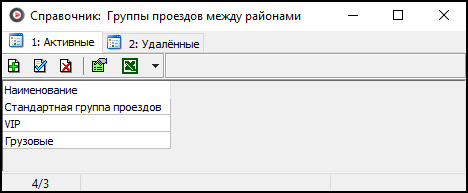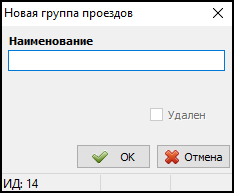Справочник "Группы проездов между районами" — различия между версиями
(Новая страница: «'''{{PAGENAME}}''' содержит список групп проездов между районами. Данный справочник позволяет о…») |
|||
| Строка 7: | Строка 7: | ||
Данный справочник доступен в версиях 0.5.1 и выше.}} | Данный справочник доступен в версиях 0.5.1 и выше.}} | ||
| − | [[Файл: | + | [[Файл:Справочник_Группы_проездов_между_районами.png|center]] |
== Добавление новой группы == | == Добавление новой группы == | ||
| Строка 13: | Строка 13: | ||
Чтобы добавить новую группу, следует нажать кнопку {{Добавить}} {{button|Добавить}} или клавишу {{key|Insert}}. | Чтобы добавить новую группу, следует нажать кнопку {{Добавить}} {{button|Добавить}} или клавишу {{key|Insert}}. | ||
| − | [[Файл:Карточка Группы проездов между районами|center]] | + | [[Файл:Карточка Группы проездов между районами.png|center]] |
Далее в карточке группы введите ее наименование и нажмите кнопку {{button|ОК}}. | Далее в карточке группы введите ее наименование и нажмите кнопку {{button|ОК}}. | ||
Версия 12:11, 24 декабря 2014
Справочник "Группы проездов между районами" содержит список групп проездов между районами.
Данный справочник позволяет определить несколько проездов с разной ценой между одними и теми же районами. Например, Вы сможете задать стоимость проезда между районами А и Б для группы экипажей VIP, а затем установить стоимость проезда между этими же районами и для другой группы экипажей. Также, в тарифах Вы можете указать, какую группу проездов использовать с данным тарифом. Обратите внимание, что такая возможность появилась только для вновь создаваемых тарифов, в уже существующих тарифах возможности указать группу проездов нет.
Добавление новой группы
Чтобы добавить новую группу, следует нажать кнопку ![]() Добавить или клавишу Insert.
Добавить или клавишу Insert.
Далее в карточке группы введите ее наименование и нажмите кнопку ОК.
Чтобы отредактировать группу, выделите ее, кликнув левой кнопкой "мыши", а затем нажмите кнопку ![]() Редактировать.
Чтобы удалить группу, выделите ее, а затем нажмите кнопку
Редактировать.
Чтобы удалить группу, выделите ее, а затем нажмите кнопку ![]() Удалить.
Также Вы можете установить флажок
Удалить.
Также Вы можете установить флажок ![]() Удален в карточке группы. Все удаленные правила будут отображаться на вкладке Удаленные. Группы проездов между районами, расположенные здесь, при необходимости можно восстановить, сняв флажок
Удален в карточке группы. Все удаленные правила будут отображаться на вкладке Удаленные. Группы проездов между районами, расположенные здесь, при необходимости можно восстановить, сняв флажок ![]() Удален в карточке. Если удалить группу, расположенную в разделе Удаленные, то она будет удалена из программы безвозвратно.
Удален в карточке. Если удалить группу, расположенную в разделе Удаленные, то она будет удалена из программы безвозвратно.